我来分享在飞傲音乐中互传歌曲的步骤介绍。
- iphone教程
- 23分钟前
- 276
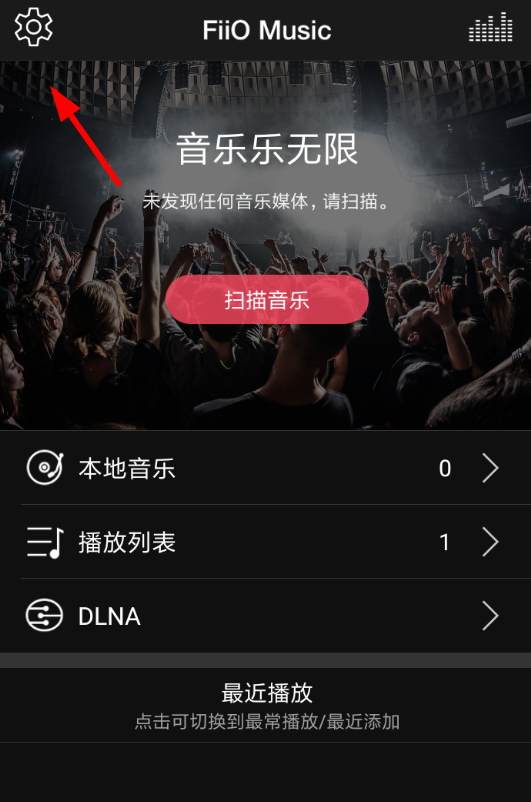
最近有越来越多的小伙伴使用飞傲音乐,那么打字教程网小编接下来就为大家分享在飞傲音乐中互传歌曲的步骤介绍,相信一定会对你有所帮助的哦。 在飞傲音乐中互传歌曲的步骤介...
最近有越来越多的小伙伴使用飞傲音乐,那么打字教程网小编接下来就为大家分享在飞傲音乐中互传歌曲的步骤介绍,相信一定会对你有所帮助的哦。
在飞傲音乐中互传歌曲的步骤介绍
1、用户们要想使用wifi让手机和电脑互传歌曲,那就需要先点击软件左上角的按钮,打开个人功能列表进行操作设置。
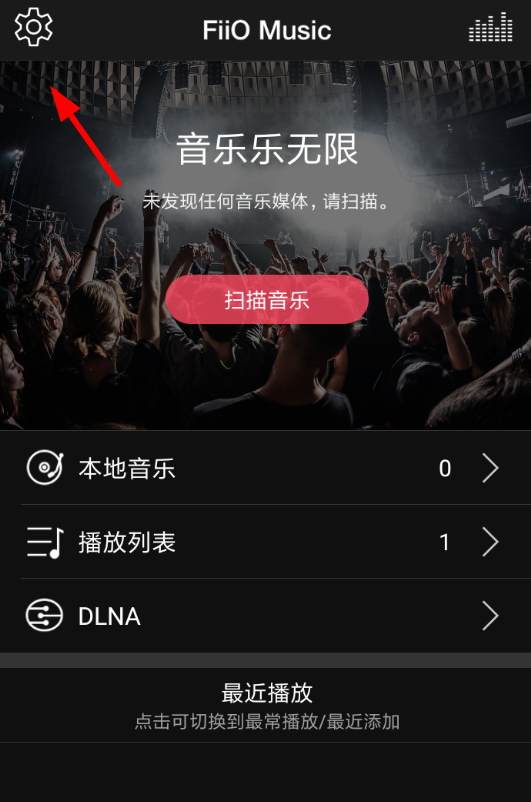
2、而在进入了个人功能列表后,大家就可以使用其中的“wifi传歌”功能,从而让电脑和手机互传歌曲了。
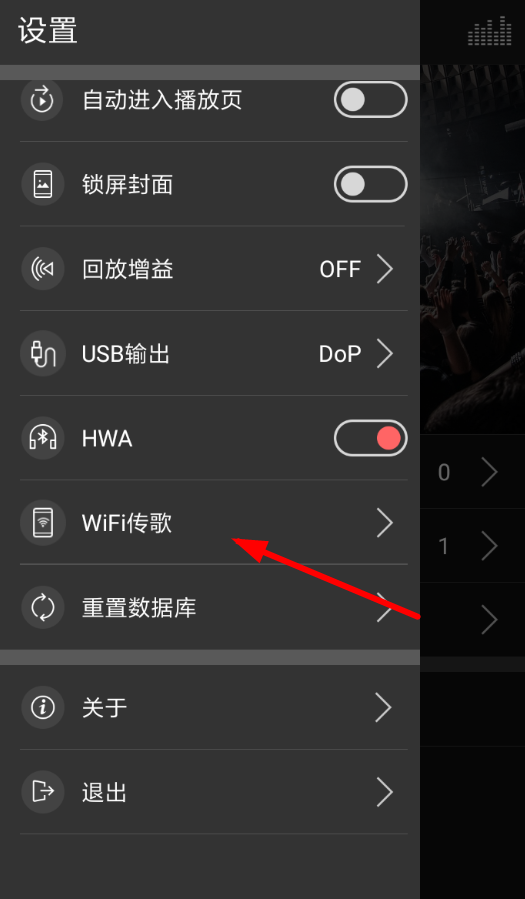
3、在这之后,用户们只要保证手机和电脑连接在同一wifi下,然后在电脑浏览器上输入手机页面上显示的网址,就可以互相传歌了!
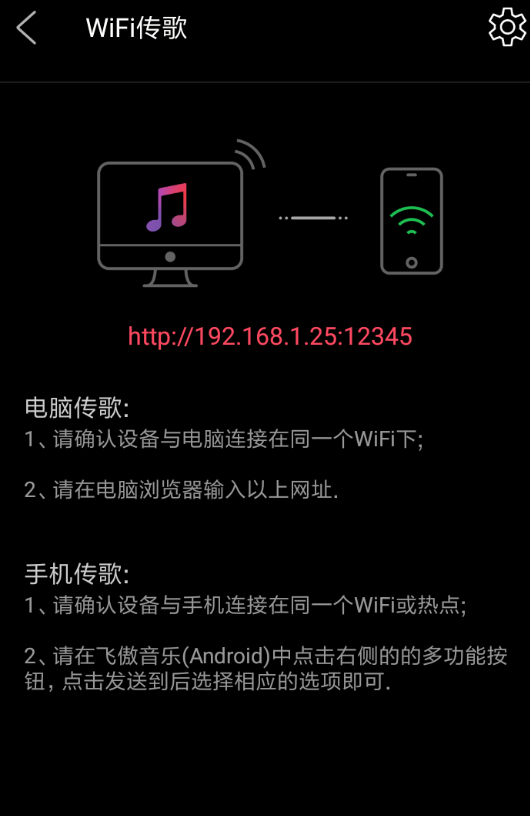
上文就是在飞傲音乐中互传歌曲的步骤介绍,你们学会了吗?
本文由cwhello于2024-10-09发表在打字教程,如有疑问,请联系我们。
本文链接:https://dzxmzl.com/2067.html
本文链接:https://dzxmzl.com/2067.html